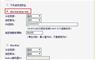怎麼設置無線路由器動態ip
將電腦IP配置成自動獲取,將進線連接到路由器的WAN口(在路由器上有注明);另找條網線一頭插路由LAN口(路由器上有標明),一頭插的電腦上;1、登陸路由器(對於TP-link的路由器:打開你的電腦,點擊IE,在位址欄輸入 :192.168.1.1 按回車後,彈出登陸頁面輸入用戶名“admin”,密碼“admin”,其他路由器請查閱路由器使用手冊);2、點擊左側網路設置,在wan口設置中選動態IP;3、開啟DHCP伺服器;4、對於無線路由器還要開啟無線網路,開啟無線網路功能,設置無線登陸密碼(安全選項WPA-PSK/WPA2-PSK ,輸入金鑰);保存參數就ok了,此時桌上型電腦已經能了,再打開桌面右小角的無線網卡上右鍵查看可用的無線網路,現你家的路由器廣播信號,按兩下連接,輸入金鑰搞定。有線和無線就都能上網了。在電腦上配置IP為自動獲取,今後上網,在台機上直接打開流覽器應該可以上網了,最後將電腦接入網路(有線、均可)檢查檢查能否正常上網。如不能上網,則在路由器上僅連過去用撥號連結後可以正常上網的那台電腦,再次登陸路由器,在wan口設置中進行,就ok了。
首先將路由器進行初始化復位,恢復出廠設置(非常重要),然後將電腦網卡與路由器LAN口用網線連接,打開路由器電源;電腦網卡設置192.168.1.2;在電腦上按兩下IE流覽器,在位址欄中輸入路由器預設設置頁面IP位址:192.168.1.1回車;輸入預設使用者名:admin,預設密碼:admin;點擊確定。1、設置撥號帳號:點擊左邊欄設置嚮導,點擊下一步;點選WAN口設置,選中動態ip,點擊下一步;輸入寬頻帳號、密碼,點擊下一步;2、設置無線wifi密碼: 左邊還有個選項無線設置裡面,有個ssid,這是WiFi的無線帳號,設置好後有密碼設置,密碼儘量複雜些,最好字母數位記號組合;3、設置登錄密碼 將預設的admin、admin登錄密碼改掉,防止有人破解密碼蹭網後修改路由器。點擊保存後重啟,完成
-
將無線路由器連接光貓。用一條網線一端接入光貓網口1或網口3或網口4,另一端接入無線路由器WAN介面.將無線路由器連接電腦。用一條網線一端接入無線路器LAN介面,另一端插入電腦。光貓的默認位址為192.168.1.1,無線路由器的LAN口需要配其他網段的位址。配置方法:登陸到無線路由器,IP設置為192.168.2.1(之後訪問無線路由器是http://192.168.2.1)子網路遮罩:255.255.255.0保存。WAN口設置。由無線路由器的網路參數——WAN口設置——WAN口連接類型:選擇動態IP完成以上步驟後就可以通過路由器上網了。現在設置無線上網參數。無線參數-基本設置-SSID號:任意取名——勾選開啟無線功能-允許SSID廣播——開啟安全設置——自己設置密碼。修改無線路由器登陸口令:系統工具-修改登陸口令-自訂設置。重啟路由器,有線和無線都可以上網了。期望我的回答可以對你有用。
-
你好,這個的話你可以看看以下的介紹寬頻貓接無線路由器,這樣設置、安裝:1、無線路由器插上電,先不要接貓,電腦連接無線路由器任一LAN口;2、流覽器位址欄輸入路由器IP位址,輸入登錄用戶名和密碼進入設置頁面;3、按照PPPOE(ADSL虛擬撥號)方式設置,輸入上網帳號和密碼;4、設置一下SSID、加密方式和密碼;5、保存、重啟;6、設置好以後,把貓LAN口接出來的網線接在無線路由器的WAN口上。
-
二級路由設置方法有兩種(1)用網線單獨連接無線路由器(第二路由)和電腦,登錄到設置頁面,改變路由器的lan口位址,使其和第一路由器不再一個頻段(如第一路由器為192.168.1.1,那麼無線路由器可以設置為192.168.2.1),保存退出;將第一路由網線(從lan口出來)接入無線路由器的wan口,登錄設置頁面(就是那個lan口位址,如果改變了,那麼登錄位址也要改變),將路由器的工作模式改為動態ip(如果設置為靜態IP,需要輸入資料,指定IP,閘道等資料)工作,設置無線路由器的密碼(如果不怕蹭網的話,可以不設置)如果無線功能沒有打開,則打開無線功能,打開dhcp功能,保存退出。(2)用網線單獨連接無線路由器和電腦,登錄到設置頁面,設置無線路由器的密碼(如果不怕蹭網的話,可以不設置),關閉dhcp功能,打開路由器無線功能然後保存退出;將第一路由網線(從lan口出來)接入無線路由器的lan口(注意是lan口),然後就ok了。
-
一、中心無線路由器B設置 登陸無線路由器B管理介面,在無線設置-基本設置中設置“SSID號”、“通道”, 在無線設置-無線安全設置中設置無線信號加密資訊 記錄無線路由器B設置後的SSID、通道和加密設置資訊,在後續無線路由器A、C的配置中需要應用。 二、無線路由器A設置。 1.修改LAN口IP地址。在網路參數-LAN口設置中,修改IP位址和B路由器不同(防止IP位址衝突),如192.168.1.2,保存,路由器會自動重啟。 2.啟用WDS功能。重啟完畢後,用更改後的LAN口IP位址重新登陸無線路由器A,在無線設置-基本設置中勾選“開啟WDS”。 3.WDS設置。點擊“掃描”,搜索周圍無線信號。 在掃描到的信號清單中選擇B路由器SSID號,如下圖中TP-LINK_841_B,點擊“連接”。 將通道設置成與B路由器通道相同。 設置加密資訊和B路由器相同,保存。 4.關閉DHCP伺服器。在DHCP伺服器中,選擇“不啟用”,保存,重啟路由器。 無線路由器A配置完成。此時無線路由器A與無線路由器B已成功建立WDS。 三、無線路由器C設置。步驟與無線路由器A的配置相同,需要注意的是修改LAN口IP位址時,確認修改後的IP位址與網路中已有設備或電腦不能衝突。 總結: 1、主路由器只用設置通道。不要開啟wds 2、副路由器開啟wds,關閉dhcp服務。 3、用副路由器掃描主路由器。 4、電腦終端用自動獲取ip。
-
路由器復位一下重新設置看看。用你那台能正常撥號上網的電腦單獨連接路由器的lan口上,進入設置頁面: 1、lan口設置,修改ip為192.168.10.1(以後就用這個地址進入自家的路由器了) 2、wan口設置,選擇pppoe,填寫長寬的帳號密碼 3、mac位址克隆,點一下克隆按鈕,把電腦網卡mac複製到路由器上 保存重啟路由器後,把長寬的網線接在路由器的wan口,看看上網是否恢復正常。
-
設置無線路由器步驟 電信無線路由器的設置方法


 2018-10-20 1243
2018-10-20 1243 -
無網線路由器設置 沒電腦怎麼用手機設置無線路由器


 2018-10-20 1231
2018-10-20 1231 -
銳捷路由器怎麼設置好 無線路由器選擇方法介紹


 2018-10-20 1297
2018-10-20 1297 -
怎麼重新設置無線路由器 哪些路由器信號好


 2018-10-20 1233
2018-10-20 1233 -
斐訊無線路由器設置怎麼安裝 電腦怎麼設置斐訊路由器


 2018-10-20 1255
2018-10-20 1255 -
設置無線路由器密碼的步驟 路由器怎麼設置密碼


 2018-10-20 1245
2018-10-20 1245 -
路由器怎麼設置無線網路 10秒快速設定路由器嚮導


 2018-10-20 1292
2018-10-20 1292 -
設置無線路由器的網址是多少 192.168.1.1主頁打不開怎麼辦


 2018-10-20 1264
2018-10-20 1264 -
如何重新設置無線路由器密碼 換了路由器怎麼重新設置上網


 2018-10-20 1311
2018-10-20 1311 -
怎麼修改無線路由器密碼 家用無線路由器如何挑選


 2018-04-14 1272
2018-04-14 1272 -
怎麼重新設置無線路由器2017 設置無線路由器步驟解析


 2018-04-14 1255
2018-04-14 1255 -
路由器密碼怎麼改 修改無線路由器密碼要注意什麼


 2018-04-14 1318
2018-04-14 1318 -
設置無線路由器的方法 來學一學


 2017-06-28 1249
2017-06-28 1249 -
如何設置無線路由器


 2017-02-21 1243
2017-02-21 1243 -
教大家怎樣設置無線路由器密碼


 2016-09-03 1258
2016-09-03 1258 -
設置無線路由器 教你輕鬆搞定


 2016-08-31 1325
2016-08-31 1325 -
怎樣設置無線路由器 無線路由器設置


 2016-07-09 1278
2016-07-09 1278 -
怎麼設置無線路由器,無線路由器哪個牌子好


 2016-06-28 1290
2016-06-28 1290 -
筆記本怎麼連接無線路由器的方法及注意事項介紹


 2016-06-28 1313
2016-06-28 1313 -
怎麼設置無線路由器密碼(附:最全步驟圖)


 2016-06-27 1276
2016-06-27 1276
-
1網友回答
140平的套房設計費多少?要注意什麼?
-
1網友回答
400平別墅裝修成中式古典要多少錢?
-
1網友回答
110平的房子裝修的費用大概要多少?
-
1網友回答
50平米小戶型精裝修大概多少錢?流程是什麼
-
1網友回答
裝飾工程定額預算要怎麼做?誰能給點建議?
-
1網友回答
30平米loft,5.4米空高,二樓想裝兩個房間,求報價?